





Dzięki ChatCompose na Facebooku każda rozmowa może wygenerować sprzedaż, a większość próśb o wsparcie można rozwiązać. Zamiast korzystać z tradycyjnych platform, takich jak telefon, poczta e-mail i formularze, ChatCompose rejestruje najlepszych potencjalnych klientów w czasie rzeczywistym i pozwala zaoferować obsługę klienta za ułamek normalnego kosztu.

Skonfiguruj swojego chatbota na swojej stronie internetowej i Facebooku, wykonując kilka kroków:
Chatboty mogą być niesamowitym produktem, który pozwala ludziom tworzyć nowe doświadczenia, od raportowania wiadomości po dostarczanie informacji od obsługi klienta.
Facebook pozwala użytkownikom tworzyć chatboty dla ich stron na Facebooku za pośrednictwem platformy Facebook Developers. W tym artykule pokażemy dokładnie, jak to zrobić. Najlepsza część? Zajmie nam to mniej niż godzinę.
Zarejestruj się na Facebooku Developers i utwórz nową aplikację. Potrzebujesz konta na Facebooku, więc jeśli go nie masz, utwórz je.
Po utworzeniu aplikacji dodamy produkt Messenger. Ponieważ chatbot będzie się w ten sposób komunikował, konieczne jest dokonanie pewnych konfiguracji.
Kliknij Produkty na lewym pasku, a następnie wybierz Messenger.
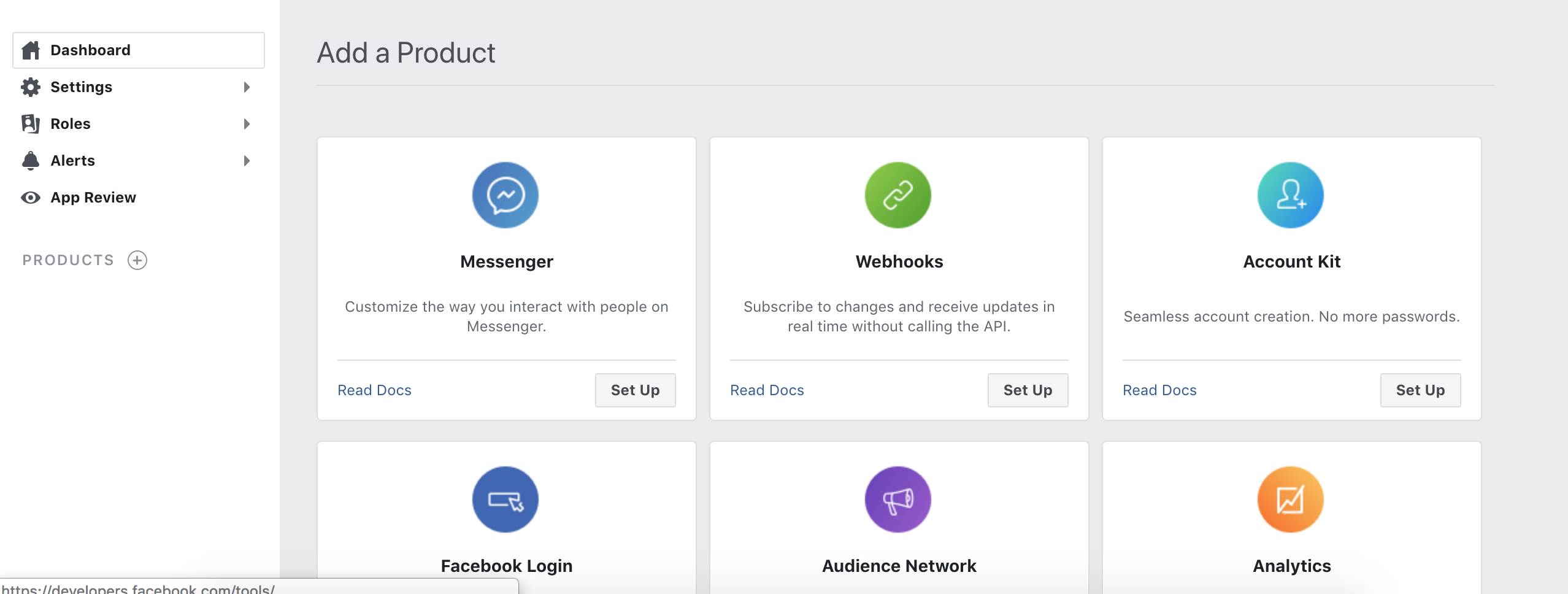
Aby włączyć chatbota w komunikatorze, potrzebujemy tokena. Ten token jest generowany przez aplikację utworzoną przez programistów Facebooka, powiązaną ze stroną na Facebooku. Jeśli nie masz strony na Facebooku dla swojej usługi lub produktu, utwórz ją. ( Jak utworzyć stronę na Facebooku )

Te strony na Facebooku są niezbędne do wygenerowania tokena i tam możesz zobaczyć i włączyć swoje chatboty.
Aby wygenerować token, przejdź do sekcji Token dostępu i połącz swoją stronę z aplikacją. Następnie kliknij wygeneruj token.
Aby wykonać ten krok, musisz mieć aktywne konto ChatCompose. Możesz się zarejestrować tutaj .
Po rejestracji uzyskaj dostęp do swojego konta i kliknij Instaluj> Integracje. W tej sekcji znajdziesz informacje, aby nawiązać połączenie między ChatCompose i Facebook Messenger.
Skopiuj token wygenerowany w kroku 2 do panelu Chatcompose. Będziesz także potrzebował tajnego wyrażenia ze względów bezpieczeństwa i Facebooka, aby mieć kontrolę nad połączeniem.
Wprowadź token Facebooka w "ACCESS_TOKEN" i utwórz zwrot zabezpieczający w "VERIFY_TOKEN" . Zapisz swoje zmiany.
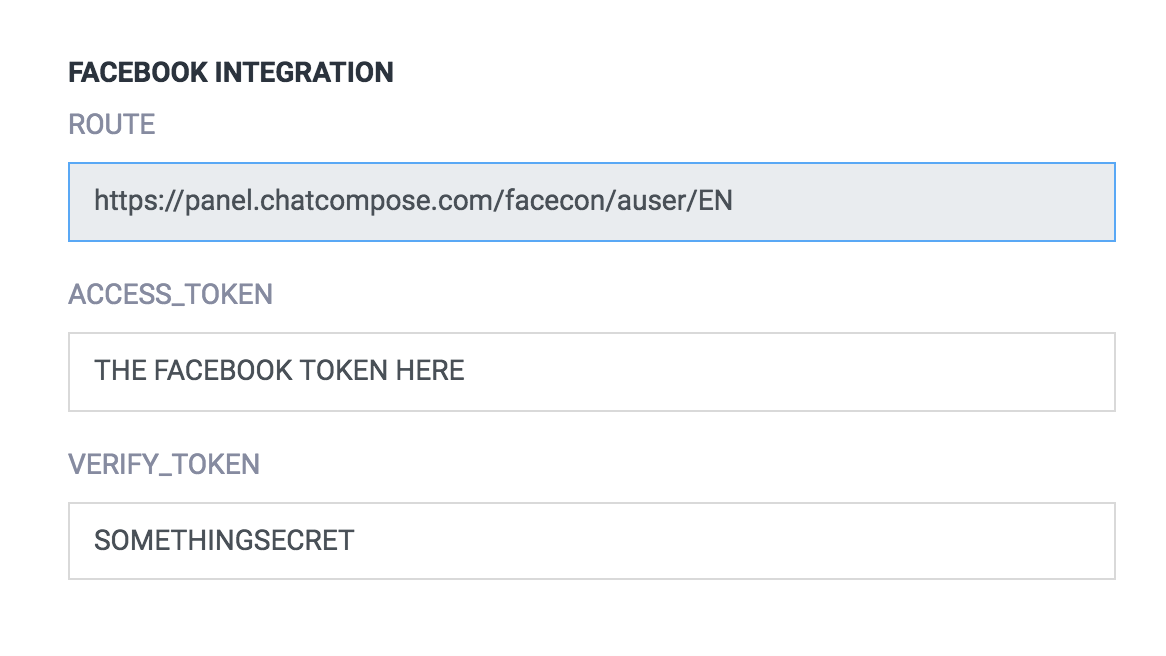
W „TRASIE" znajdziesz trasę swojego konta ChatCompose, potrzebujesz go do zintegrowania bota z Messengerem.
Po powrocie do deweloperów Facebooka w sekcji haczyków internetowych produktu Messenger kliknij „Konfiguruj haki internetowe". W wyskakującym oknie skopiujemy ścieżkę kroku 3 i frazę zabezpieczającą.
Wprowadź trasę i "VERIFY_TOKEN" , a następnie naciśnij przycisk Zweryfikuj i Zapisz.

Teraz naciśnij „Dodaj subskrypcje" i wybierz: "messages", "messaging_postbacks", "message_deliveries", "messaging_pre_checkouts" .
Uwaga: po zapisaniu tokenów musisz ustawić bota Facebooka na „ON" na platformie. Ilekroć chcesz zatrzymać chatbota, po prostu przełącz go na „OFF". Możesz znaleźć przycisk w sekcji Instaluj> Facebook.
Odwiedź stronę na Facebooku i porozmawiaj ze swoim botem, aby sprawdzić, czy działa dobrze.
Aby wysyłać wiadomości do chatbota, musisz dodać komunikatora do swojej strony i dołączyć przycisk Wyślij wiadomość. Wyślij wiadomość (przycisk testowy) na swoją stronę, aby sprawdzić odpowiedzi twojego chatbota.
Możesz użyć obrazów komponentów, linków i plików do pobrania, aby pokazać media.
Nie można załadować składnika HTML. Messenger nie jest przeglądarką i nie może renderować HTML.
Aby upublicznić bota, musisz dodać prośbę o przesłanie "pages_messaging" , wypełnić formularz i wysłać prośbę o sprawdzenie do zespołu Facebooka. Zatwierdzenie nie powinno zająć więcej niż 2 dni.
Po zapisaniu kluczy Facebooka w ChatCompose pojawi się nowy przycisk (Ustawienia). Naciśnij, aby ustawić początkową konfigurację menu. Messenger może wyświetlać trwałe menu, w którym użytkownicy mogą ładować komponenty lub odpowiedzi (patrz Trwałe menu ).
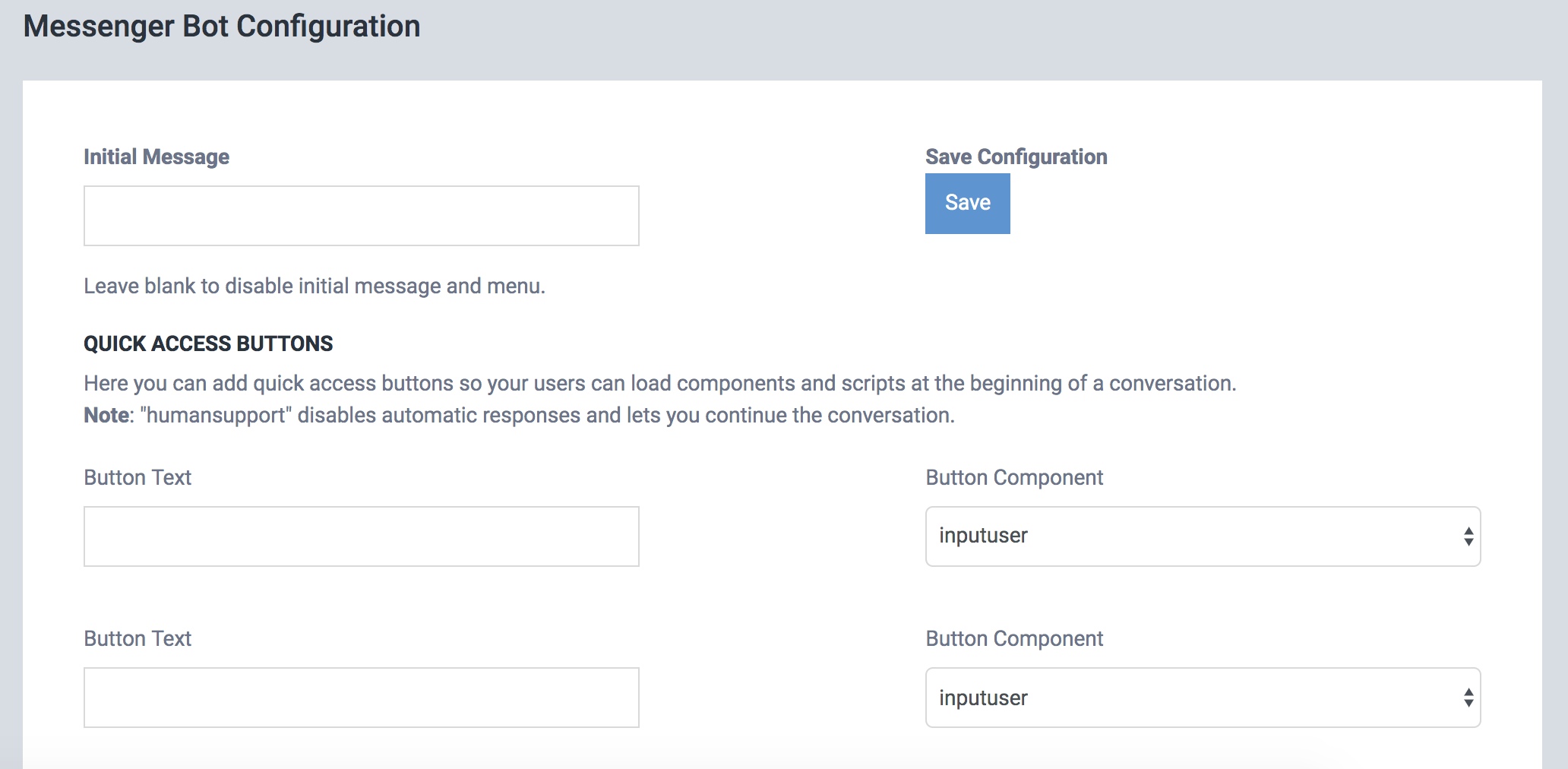
Przyciski dostępu do menu umożliwiają ładowanie określonych składników i skryptów. Możesz go użyć do wyświetlenia swojej polityki prywatności lub ważnych zadań dla bota.